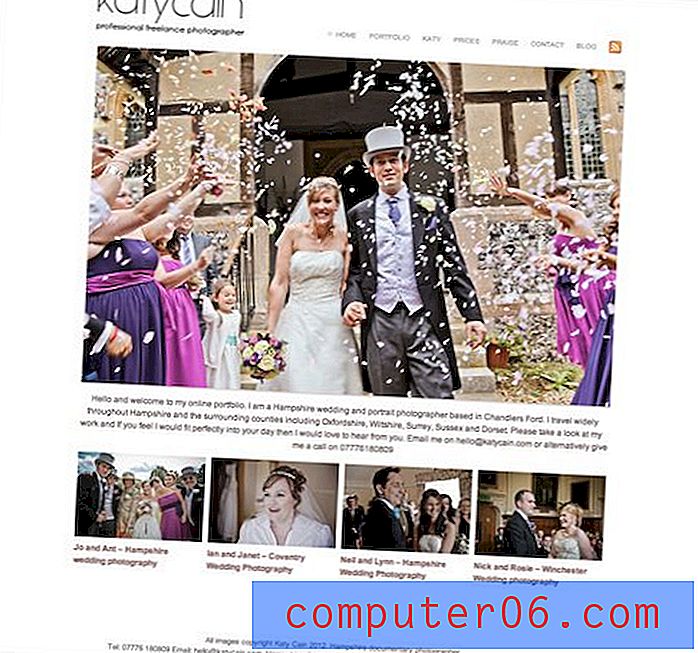Kako sakriti okno za čitanje u pristigloj pošti Outlook.com
Desktop aplikacija Outlook već godinama je popularna za poslovne i rezidencijalne korisnike zbog sjajnog sučelja i mogućnosti koje imate za upravljanje računom e-pošte. Microsoftova Outlook.com besplatna usluga e-pošte nastoji ponoviti velik dio onoga što je učinilo popularnom Outlook aplikacijom za radnu površinu, a jedna od najvećih sličnosti Outlook.com u web-pregledniku i tradicionalno iskustvo Outlooka je izgled pristigle pošte.
Na lijevoj strani oba programa trebali biste imati popis mapa, a zatim s desne strane popis vaših primljenih poruka. Uz to biste trebali imati i okno za čitanje na kojem vidite sadržaj trenutno odabrane poruke. Ali to možete promijeniti i čak možete odabrati da u potpunosti saknete okno za čitanje sa Outlook.com slijedeći naš vodič ispod.
Sakrijte okno za čitanje kada gledate e-poštu Outlook.com u web-pregledniku
Koraci u ovom članku izvedeni su u pregledniku Google Chrome, ali su isti u ostalim stolnim preglednicima poput Microsoft Edge i Mozilla Firefox. Nakon što dovršite ove korake, izmijenit ćete izgled mape za pristiglu poštu Outlook.com prilikom pregledavanja u web-pregledniku. U ovim ćete koracima ukloniti dio prozora koji prikazuje cijelu e-poštu kada ga odaberete iz pristigle pošte. Sada, ako želite vidjeti e-poštu, morat ćete dvokliknite poruku iz pristigle pošte da biste je otvorili.
1. korak: idite na Outlook.com i prijavite se na Outlook račun e-pošte.
Korak 2: Kliknite ikonu zupčanika u gornjem desnom kutu prozora.

Korak 3: Odaberite opciju Sakrij u oknu za čitanje . Izgled pristigle pošte Outlook.com trebao bi se sada promijeniti tako da nestane okno za čitanje, a poštanska pošta je ispunila svoje mjesto.
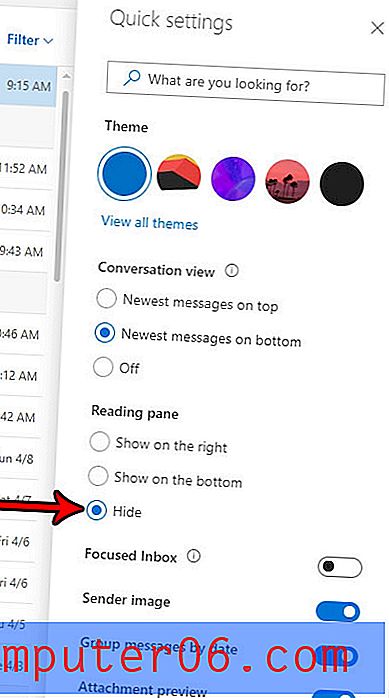
Imate li iPhone i voljeli biste početi tamo dobivati i svoje Outlook e-poruke? Saznajte kako dodati Outlookovu adresu e-pošte na svoj iPhone i hoćete li imati pristup svojoj e-pošti u pokretu.